tạo hình chú mèo đáng yêu với Adobe Illustrator
tạo hình chú mèo đáng yêu với Adobe Illustrator
Adobe Illustrato là một phần mềm chuyên để thiết kế, chúng ta có thể thiết kế quảng cáo thương hiệu của mọi sản phẩm…hay thiết kế nên bất kỳ hình ảnh nào mà chúng ta thích. Sau đây tôi sẽ hướng dẫn các bạn thiết kế nên một chú mèo vô cùng lanh lẹ và đáng yêu qua những công cụ của phần mềm Adobe Illustrator
Để tạo ra một con mèo lanh lẹ cần qua những bước sau:
Bước 1
Bắt đầu hình thành khuôn mặt của con mèo từ một vòng tròn có kích thước 60 x 60 px, được làm bằng công cụ Ellipse Tool (L). Điền vào các vòng tròn với một màu be cát ( sandy beige).

Bước 2
Chọn cả hai điểm neo bên với công cụ Direct Selection Tool (A) và kéo chúng xuống, thay đổi hình dạng của khuôn mặt.

Bước 3
Bây giờ chúng ta hãy tạo ra tai của con mèo. Chọn công cụ Polygon và tạo một hình ba chiều kích thước khoảng 17 x 15 px. Tới Effect> Warp> Bulge và thiết lập giá trị Vertical Bend( chế độ hòa trộn dọc) đến 40%.
Object> Expand Appearance của hình để áp dụng hiệu ứng. Chọn điểm neo trên với Direct Select Tool (A) và làm cho góc mịn bằng cách nhấn vào nút chuyển góc mịn( Convert corners to smooth) trong bảng điều khiển bối cảnh trên. Rút ngắn các chốt neo của điểm neo này và kéo điểm neo lên, làm cho tai nhọn hơn.

Bước 4
Sao chép các hình dạng và Dán nó ở đằng trước (Control-C> Control-F). Làm cho bản sao nhỏ hơn và đặt màu với màu sô cô la nâu( chocolate-brown). Xoay tai và đặt nó ở phía bên trái của đầu con mèo, đưa nó ra đằng sau (Control-Shift- [), dưới đầu của con mèo. Sử dụng Reflect Tool (O) bằng cách nhấn đúp vào biểu tượng của nó trong công cụ bảng điều khiển để lật tai trên trục dọc và để tạo ra một bản sao, đặt nó ở phía đối diện bên kia của đầu con mèo.

Bước 5
Hãy tạo ra phần đỉnh đầu con mèo. Chọn đầu của nó, dùng công cụ Eraser (Shift-E) và vẽ một dải hẹp trên đầu bằng cách giữ phím Alt. Bây giờ chúng tôi đã cắt hình thành hai phần. Chọn phần không cần thiết và xóa nó.

Bước 6
Tạo ra mũi hình tam giác nhỏ màu hồng với công cụ Polygon. Chọn mũi của mèo và kéo các điểm chỉ định vòng tròn của Live Corners để tạo thành hình tròn. Nếu chức năng này không có sẵn trong các phiên bản Adobe Illustrator của bạn, sử dụng Effect> Stylize> Round Corners để làm chúng chính xác như nhau

Bước 7
Hãy tạo ellipse khác và đặt nó bên trong khuôn mặt, để nó chạm vào điểm dưới của mũi. Căn chỉnh ellipse với mũi, bằng cách sử dụng mũi như một đối tượng chính. Để làm như vậy, hãy chọn cả hai hình và nhấp vào mũi trong khi giữ phím Alt. Bạn sẽ thấy một nét dày xung quanh mũi, cho thấy các đối tượng chính. Vào bảng Align và nhấp Horizontal Center Align.
Sau đó dùng Anchor Point Tool (Shift-C) và di chuyển các điểm chốt neo dưới điểm neo xuống khoảng 45 độ. Sử dụng các Hướng dẫn( Guides) để di chuyển các điểm chốt với khoảng cách bằng nhau (bạn có thể thêm đường dẫn bằng cách kéo nó xuống đến Artboard của bạn từ thước( Rulers) (Control-R)).
Điền vào khuôn mặt "mặt nạ" với màu nâu giống như chúng ta có trên tai, chọn màu sắc với công cụ Eyedropper (I). Thêm một ellipse nhỏ màu nâu sẫm( lighter- brown) bên dưới mặt nạ, miêu tả xương hàm dưới.

Bước 8
Bây giờ chúng ta hãy thêm đôi mắt! Tạo một hình elip, chọn điểm neo bên phải của nó và chuyển nó sang một góc nhọn từ menu Chuyển đổi( Convert) trong bảng điều khiển ở phía trên. Đặt màu cho ellipse với một màu xanh sẫm( bright blue) và thêm hình elip khác ở trên cho tròng mắt.
Ở đây chúng ta cần phải xóa phần của tròng mắt mà chồng lên cạnh của mắt. Chọn cả hai elip, và sử dụng công cụ Shape Builder Tool (Shift-M) để xóa phần trên của tròng mắt bằng cách giữ phím Alt và click vào phần không mong muốn.
Xoay mắt một chút và tạo một bản sao được nhân đôi bằng cách sử dụng Công cụ Reflect (O).

Bước 9
Tạo ra hai elipse màu nâu nhạt( light-brown) cho đôi lông mày của con mèo, và thêm hai vòng tròn nhỏ màu trắng trong mắt để làm nổi bật.
Tạo một ellipse nhẹ màu hồng, đặt nó ở trên phần trên của mũi, và sử dụng công cụ Shape Builder Tool (Shift-M) giữ phím Alt để xóa các phần không cần thiết, làm cho mũi chi tiết hơn.

Bước 10
Và chúng ta hãy tạo ra một bóng phẳng hợp thời trang, bao quanh một nửa cái đầu của con mèo. Nhóm (Control-G) tất cả các bộ phận của con mèo với nhau, Copy nhóm và Dán nó ở đằng trước(Control-C> Control-F). Giữ bản sao chép vừa chọn, gắn kết các bộ phận của nó trong bảng Pathfinder, sáp nhập chúng thành một hình dạng duy nhất. Chuyển Blending Mode của hình thành Multiply, làm cho nó một nửa trong suốt.
Cuối cùng, chọn hình bóng, dùng công cụ Eraser (Shift-E) và, giữ phím Alt, kéo chuột trên một nửa trái của đầu con mèo, bao phủ nó với một lựa chọn hình chữ nhật màu trắng. Nhả chuột để xóa các mảnh được bao quanh.

Chúc các bạn thành công !
Để biết rõ về nội dung chương trình khóa học bạn có thể đến trục tiếp văn phòng của công ty:
CÔNG TY CỔ PHẦN THƯƠNG MẠI VÀ GIÁO DỤC VIỆT TÂM ĐỨC
VP1: Phòng 1114, Tòa nhà CT.A 789 Bộ Quốc Phòng, Mỹ đình, Hà Nội (sau bến xe Mỹ Đình hoặc đối diện sân vận động quốc gia.)
VP2: Phòng 601, Tòa nhà C1+C2, Ngõ 106 Lê Trọng Tấn, Thanh Xuân, Hà Nội ( gần Ngã Tư Sở)
Hoặc cần hỗ trợ trục tiếp về chương trình hay phương pháp học xin liên hệ vào số:
Điện thoại: 0462.97.98.96 or Hotline: 0972.163.101